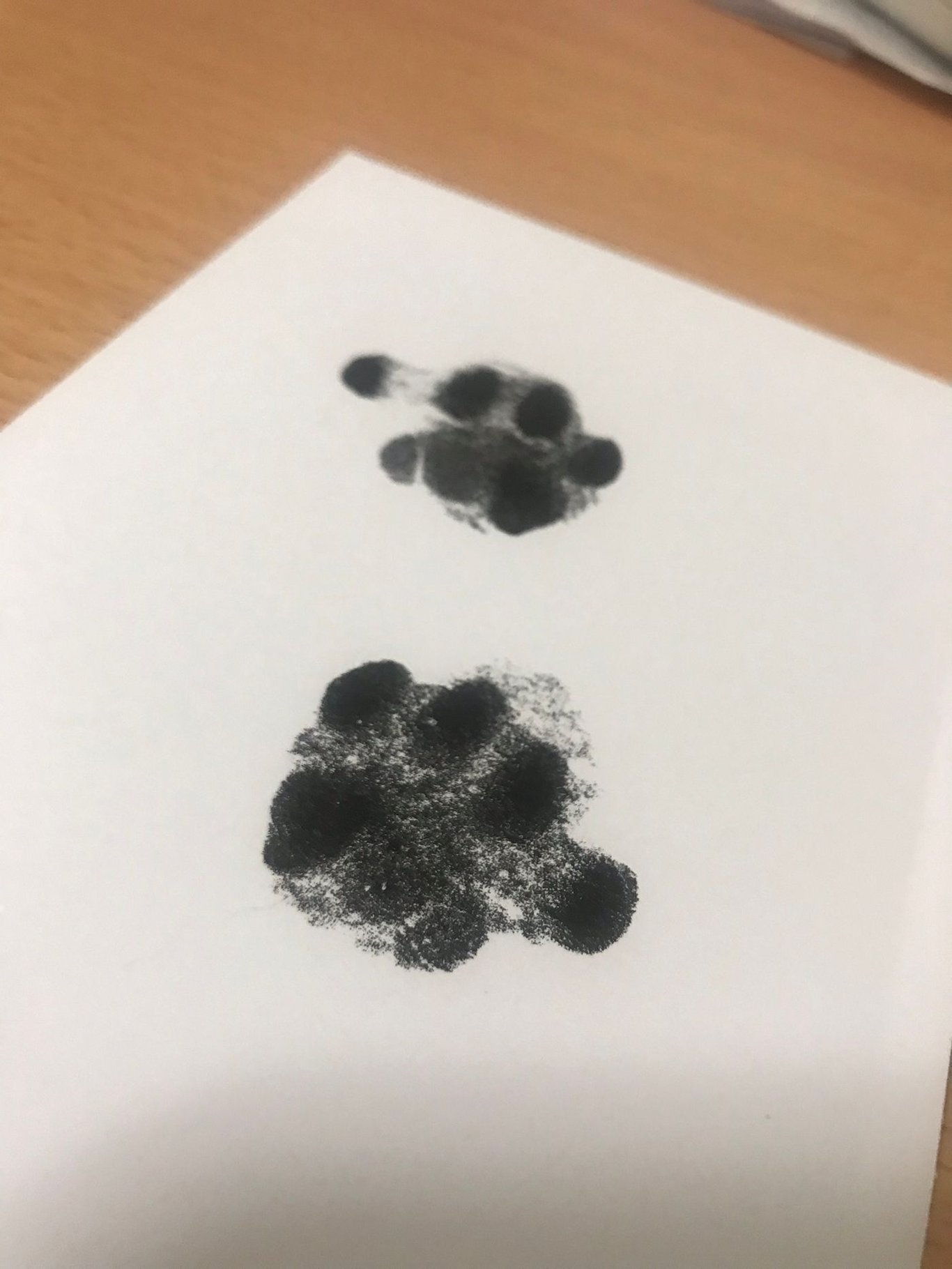分享/神級電子書庫:Calibre——Kobo to Kindle
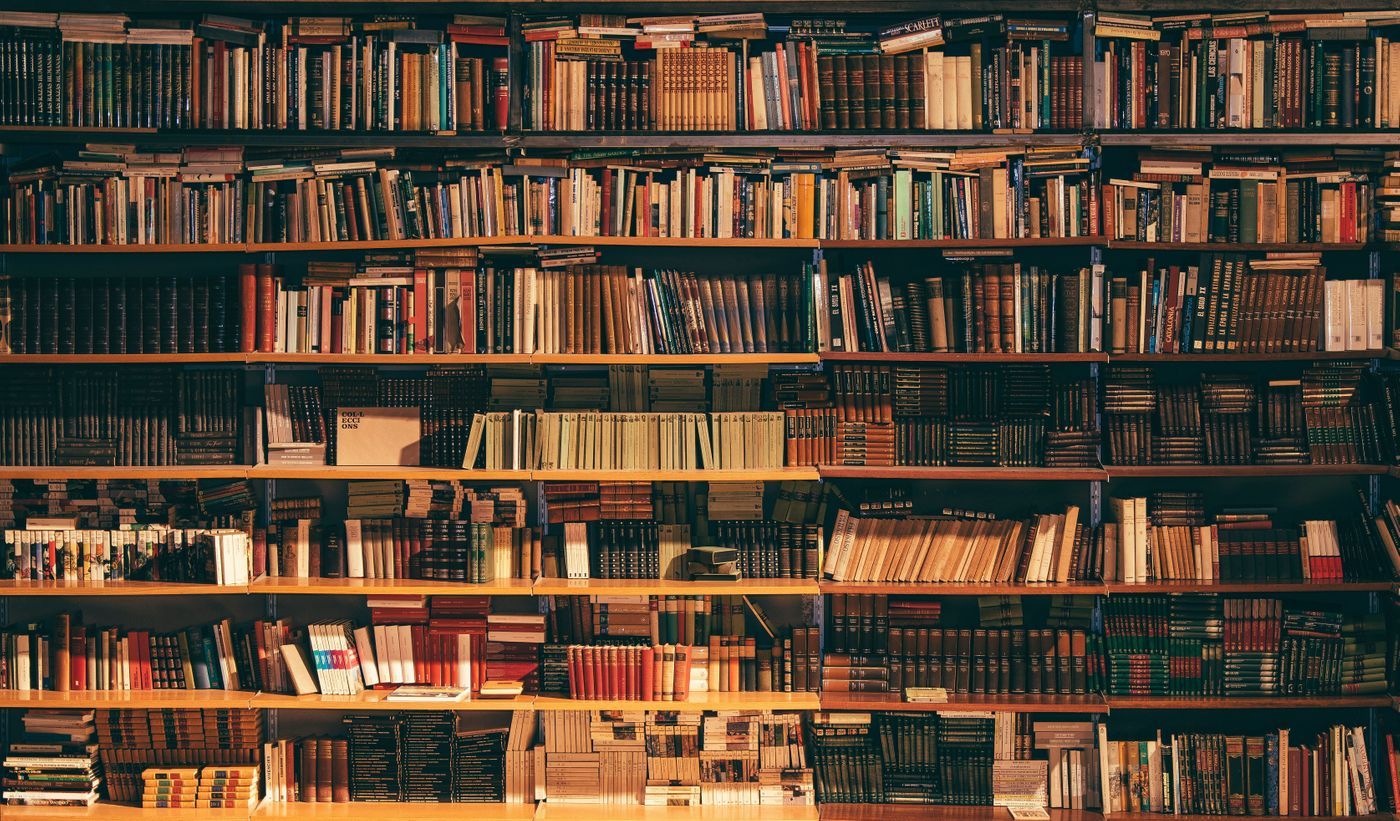
讀電子書不能不知道 Calibre,因為它完全是新世界的救贖。(誤)
關於安裝、註冊的教學可以看看這篇文章:「kindle電子書管理神器: calibre 兩大實用功能詳解!」
內建簡繁中文,關於基本使用網路上文章很多,我就不浪費篇幅騙字數了,今天主要來寫 Calibre 和 Kobo、Kindle 的恩怨情仇轉檔教學。
免責聲明:
此文章僅針對如何使用 Kindle 裝置閱讀透過合法管道購買的 Kobo 電子檔案閱讀,
不鼓勵也不推廣任何使用該方法將電子書檔案進行二次分享或傳播用途,
也請謹慎評估任何更動電子書版權限制的行為。
首先你要有一個很任性(?)的電子書檔案,Calibre 非常兇殘,支援的檔案格式非常多,從常見的epub、azw3、mobi、docx、pdf、rtf、txt,到不常見的 fb2、pdb,轉檔選項裡都有。由於我大多用在把打撈來的檔案轉入 Kindle 用,主訴是 txt to mobi,這邊就用實現這個需求當例子。
為了方便大家自己動手做,這邊附上八分之一本電子書《Marked: a House of Night Novel》給大家練習。前半部主講無腦轉檔法,後面會帶上一點點檔案整理邏輯,如果不像我有版面強迫症、已經買了正版實體書,一時半刻又買不到正版電子書,可以用只看前半段就好。(或是看上面的註冊教學文,有圖更清晰<3)
參考檔:版權屬原作者所有,本人所提供之檔案符合版權所有國家所規範之「可供試閱範圍」,並僅供參考練習之用,愛惜作者、遠離盜版!
轉檔:txt → mobi 前置作業
為了讓 mobi 檔內擁有目錄,我們要先對 txt 檔做點檢查和確認。大多數的檔案中都有章節設定,我們要做的是確定檔案的章節是如何設置,以便 Calibre 的目錄偵測作業。
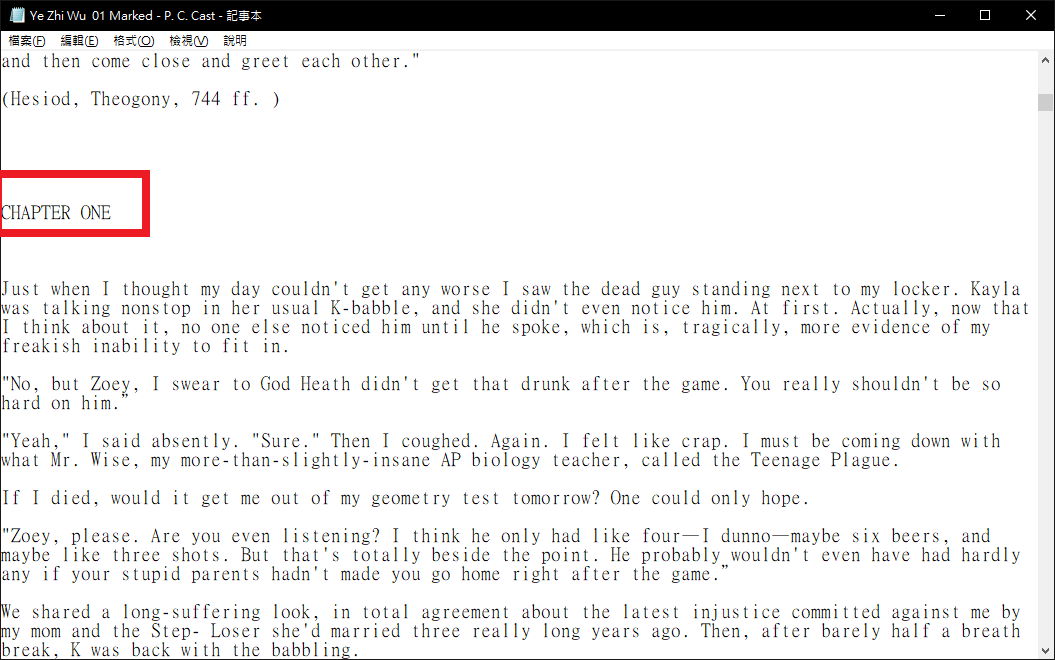
注意到檔案中寫的是「CHAPTER ONE」,因為有符合內建的分頁規則,所以不需要做修改。如果是中文書,最方便的就是直接去 txt 檔內把所有「第 x 章」改為「 Chapter x」,如果對表達式 XPath 熟悉,可以自行研究切割規則;由於我研究了老半天實驗中文書都沒成功,乾脆跟他來硬的手動修改。
轉檔作業:目錄設定
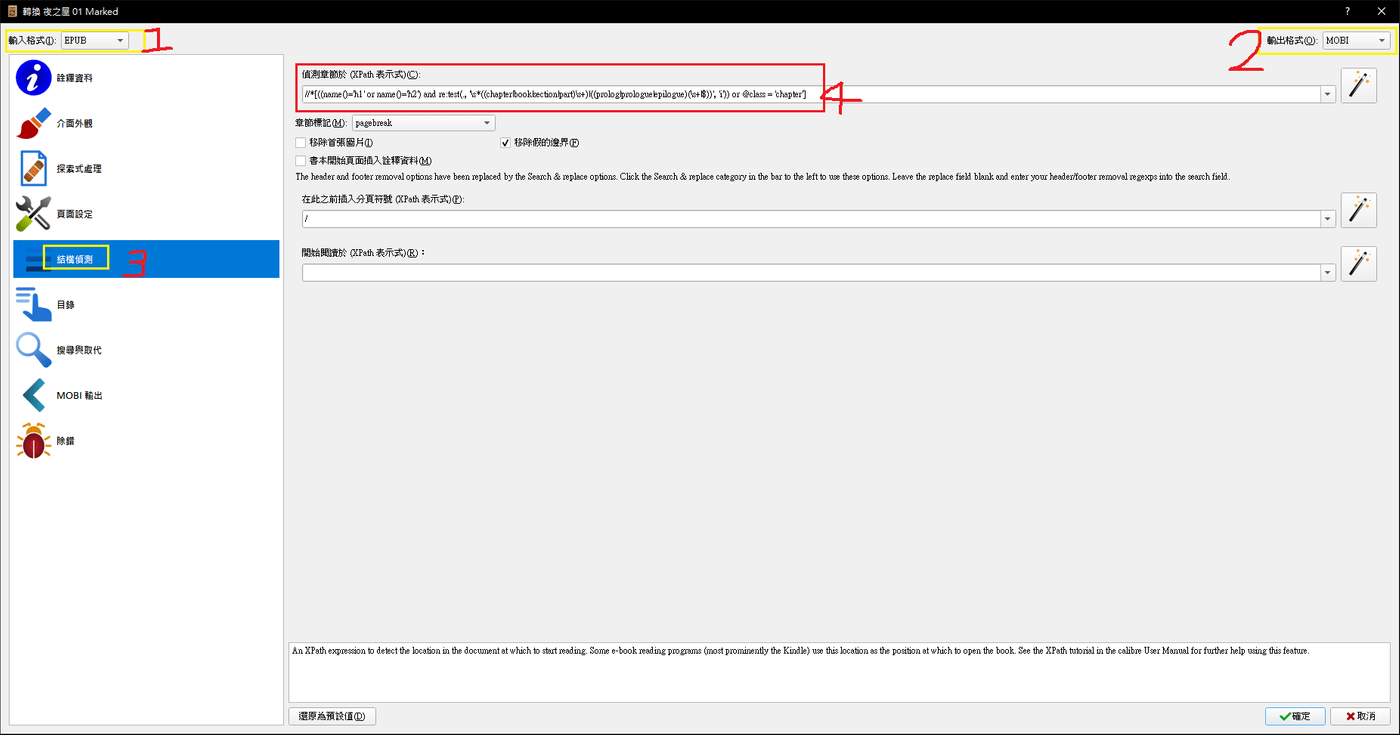
先在左上角「輸入格式」選擇「TXT」、右上角輸出格式按「MOBI」;然後左邊目錄偵測的地方照上圖顯示的地方寫上表達式。
參考表達式,整段複製不要分行喲!
//*[((name()='h1' or name()='h2') and re:test(., '\s*((chapter|book|section|part)\s+)|((prolog|prologue|epilogue)(\s+|$))', 'i')) or @class = 'chapter']
簡單翻譯這個切割邏輯就是,行首以 Chapter、Book、Section、Part 的,或是 prolog 、 prologue 、epilogue 等,就在它之前插入換頁符號。換頁符號可以在上圖紅框底下的「章節標記」中設定,Page Break 是分頁,Line 是分隔線,Both 是兩者皆是,None 是皆不插入;而這個章節標記也是自動產生目錄的時候的依據。
再來,左邊目錄選擇「目錄」,貼上中文切割用表達式。
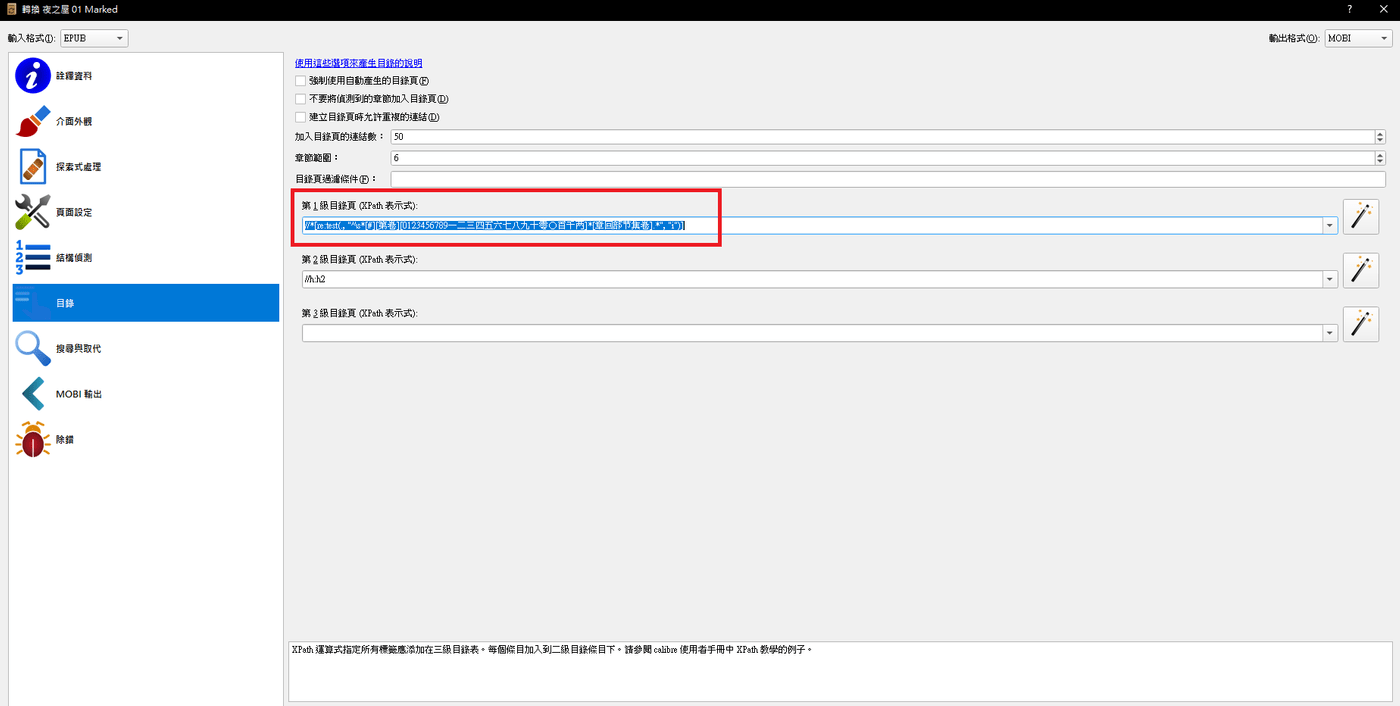
//*[re:test(., "^\s*[#][第卷][0123456789一二三四五六七八九十零〇百千两]*[章回部节集卷].*", "i")]
中文語系可以在目錄設定中用這個表達式,但我實驗只有「#」有作用。(XD)有研究成功的歡迎分享或回報!如果會用 Markdown,也可以對 txt 檔中的章節標題設定成「# 第一章」,然後中文表達式的地方改成「/h1」,一樣有作用喲。
以上設定完成之後就可以按下右下角確定,等待系統完成轉檔就可以啦!
KOBO to Kindle
除了手動自炊之外,另一個我最常用的方法就是把 KOBO 書籍轉檔後傳到 Kindle。
前置作業
1、下載 KOBO 桌面版
2、下載 Calibre 外掛
然後,到樂天 KOBO 網站買好你要的書,打開桌面版完成同步並下載書擋,然後打開 Calibre。
在 Calibre 選單中進入偏好設定(Preference)→進階(Advanced)→外掛(Plug-in),然後從選單中點選右下角的「從檔案載入外掛」(Load Plug-in from files)。
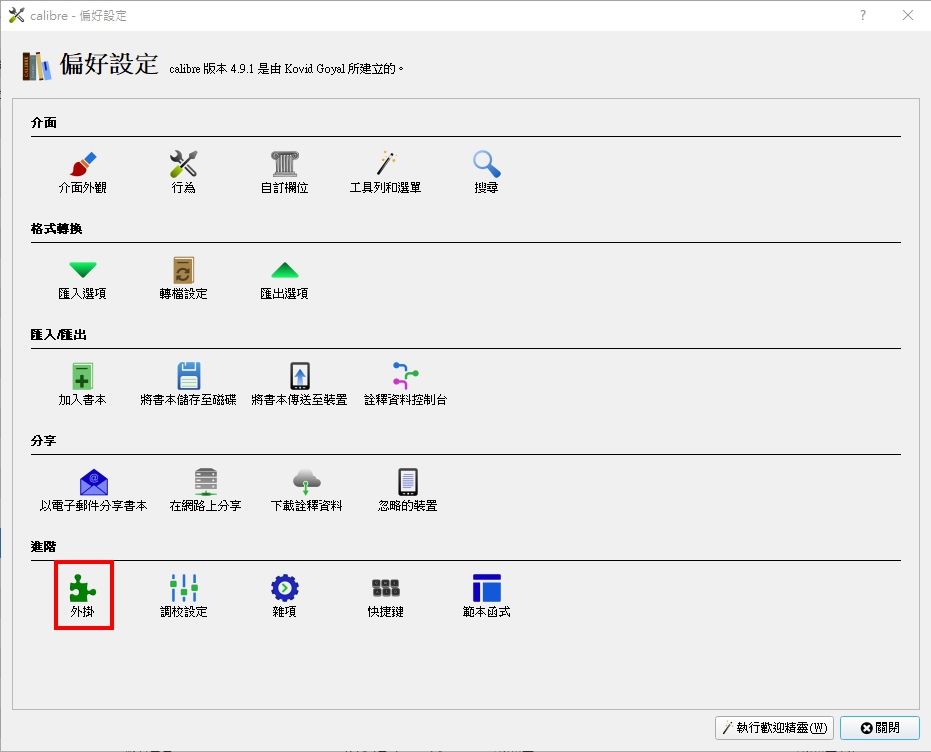
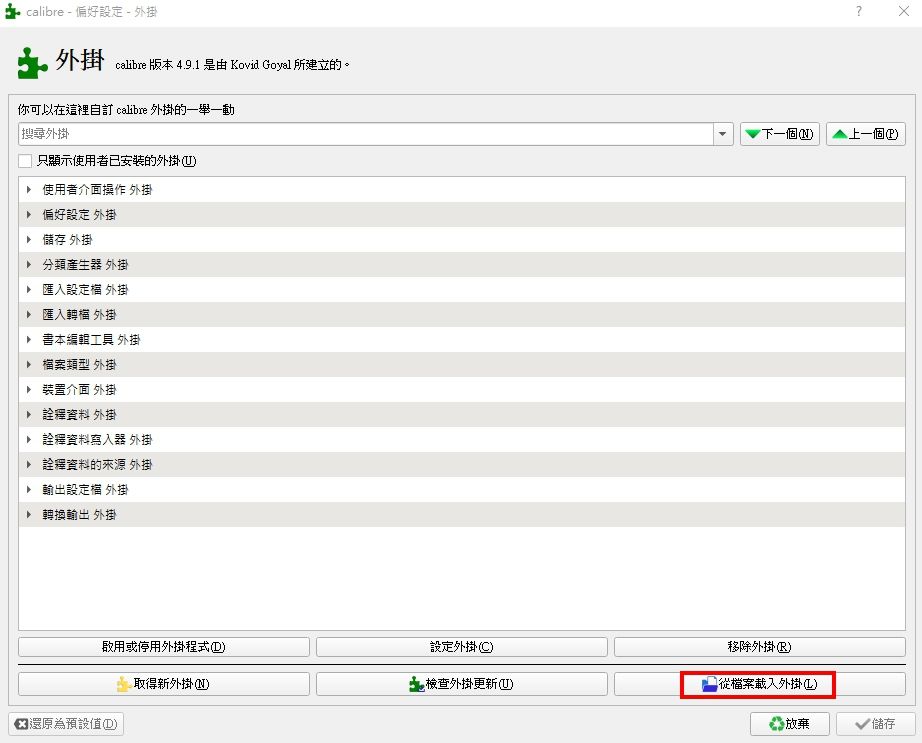
將 De-DRM Tools 解壓縮後會看到五個資料夾,我們只取「DeDRM_calibre_plugin」和「Obok_calibre_plugin」這兩個資料夾中的檔案進行安裝。
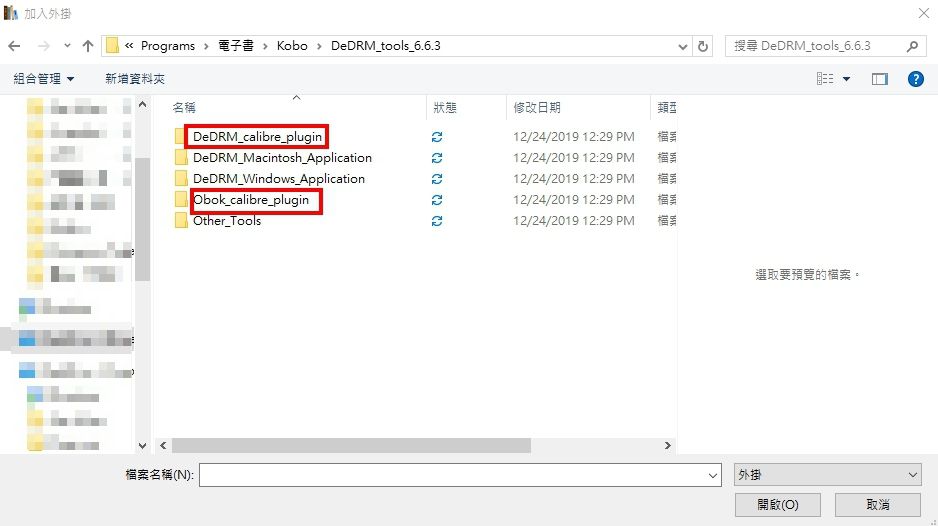
安裝完畢後記得按右下角的「儲存(Apply)」,Calibre 會重新啟動,就完成安裝囉。Calibre 開啟以後就可以在右上角看到安裝完畢的工具圖示。
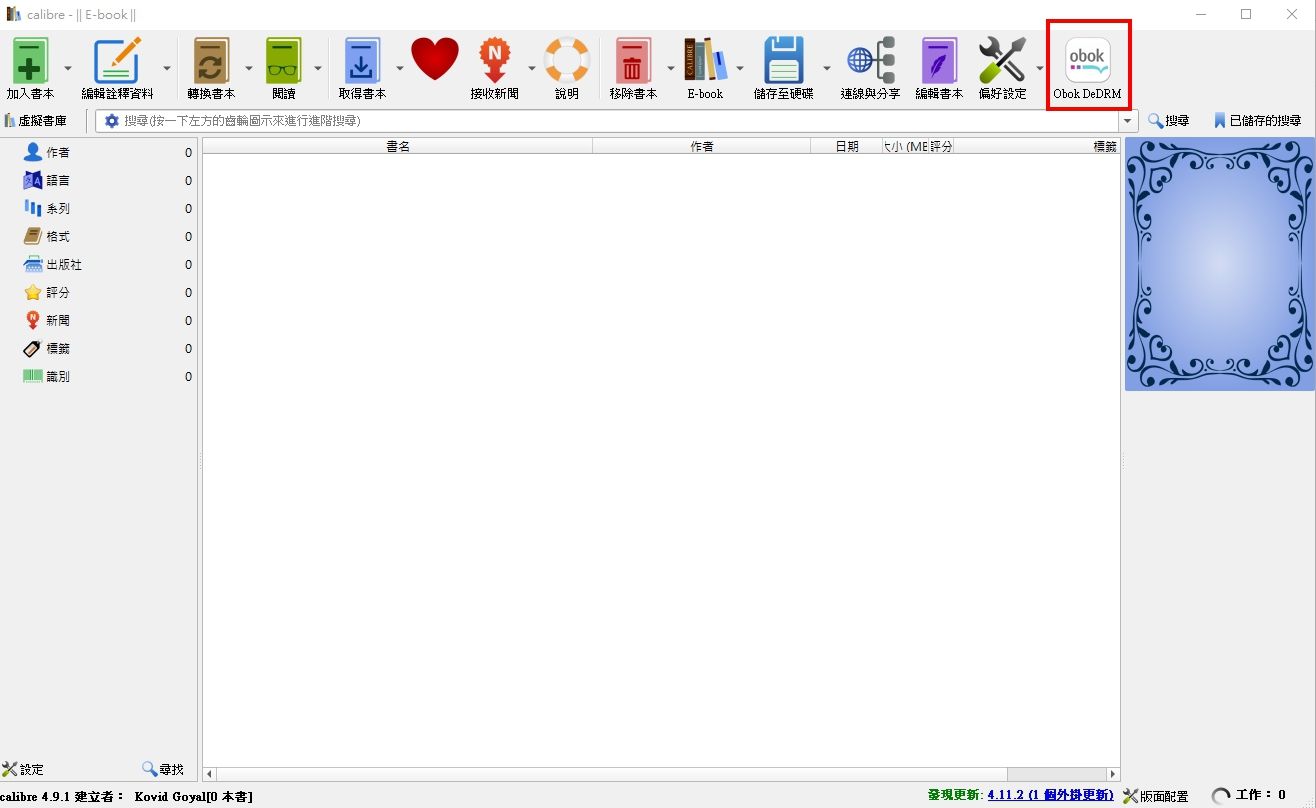
點一下圖示,彈出視窗中就可以看到所有你已同步到 KOBO 書庫的書,選擇你要 De-DRM 的書,按下確定以後就會自動進行轉檔,就完成啦!
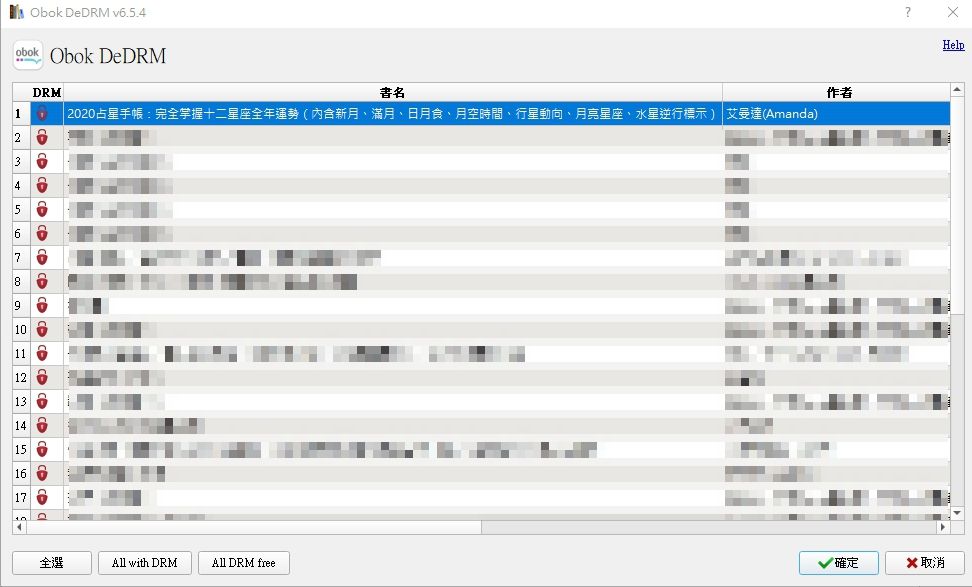
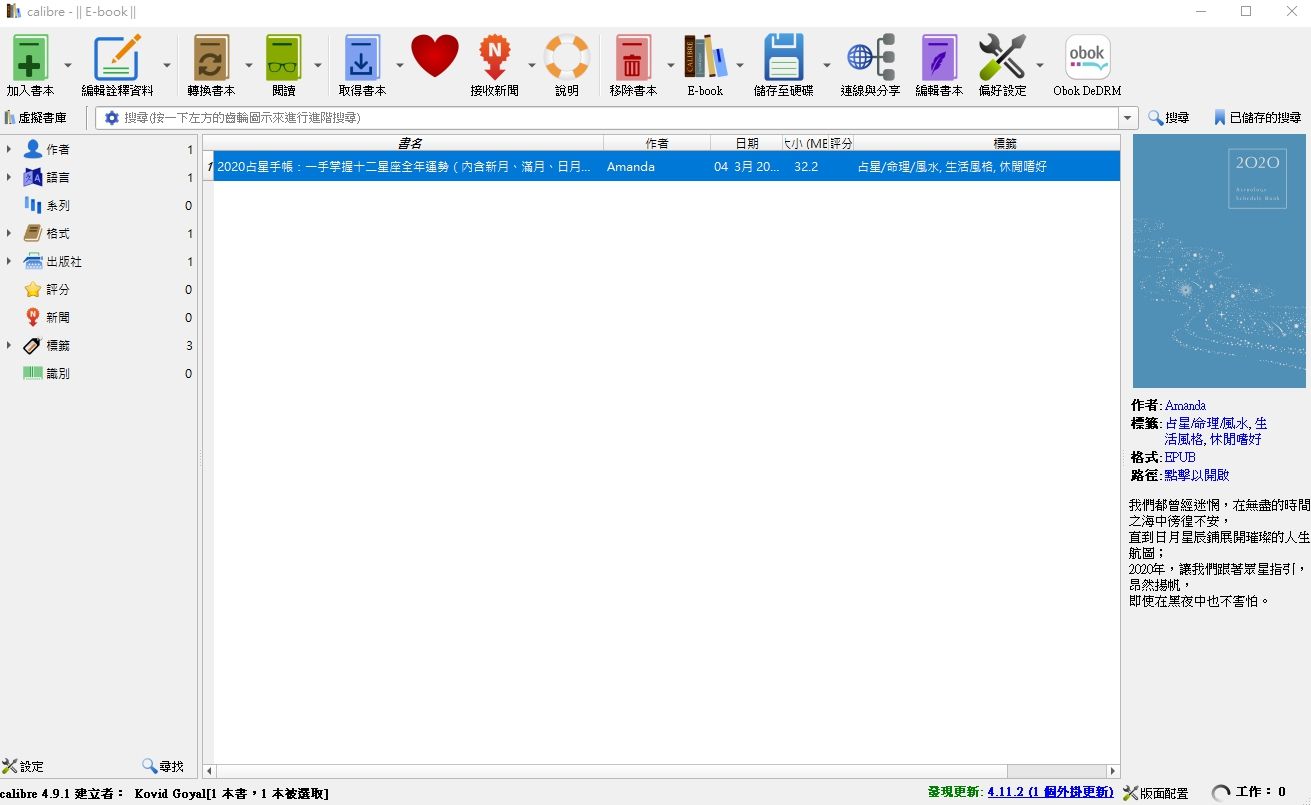
預設是轉到 EPUB,可以直接用 Calibre 的「連線與分享」功能發送到 Kindle 或是轉檔成 azw3、透過 USB 連接放進 Kindle 中或是其他不好說的硬體、手機之類的。
以上,很簡單的轉檔法,只要有了 Kindle 閱讀器和 Calibre,我就是無敵的!(大誤)
還有另一個比較複雜的方法改天再來寫,有問題可以問,如果我會,我盡量解答!